Nachdem ich mir bereits die Metro UI in Ansätzen angeschaut habe, geht es nun um die Konkrete Umsetzung. Als erstes ist Windows Phone 7.5 Mango dran. Da dieser Artikel viel zu lang geworden ist, wird er in drei Teile gesplittet. Fangen wir mal an mit den allgemeinen Eindrücken:
Mehrere Jahre Symbian auf einem Nokia Knochen, 2009 ein Monat lang ein iPhone 3G, gefolgt von knapp 3 Jahren Android auf dem HTC Hero – so sah mein bisheriger Werdegang in Sachen Smartphones aus. Zu Symbian muss man ja keine großen Worte mehr verlieren. Der einzige Vorteil bleibt die Akkulaufzeit, wie ich beim iPhone schmerzlich feststellen musste. iOS war zwar interessant, zu der Zeit aber ohne Jailbreak kaum zu gebrauchen, da wichtige Funktionen wie Copy & Paste oder Multitasking fehlten. Außerdem bescherte mir das iPhone trotz ausgeschalteter Internetverbindung eine satte Mobilfunk-Rechnung von 200$(!), so dass ich mich ohne großes Zögern wieder davon trennte. HTC Hero mit Android war 2009 die Erlösung: Was mir beim iPhone gefehlt hatte, funktionierte hier ohne Probleme. Sogar eine Auflege-Taste war vorhanden! Durch Android gab es gab praktisch keine technischen Grenzen, allerdings offenbarten sich mit der Zeit auch die Schwächen dieser offenen Plattform, die sich bis heute gehalten haben: wenn überhaupt stark verzögerte Updates, keine Design- und Usability-Homogenität zwischen den Apps, ruckelndes Benutzerinterface, fehlende gefühlte Sexyness (sagt man das so?) der Geräte und der Software. Mit mehr oder weniger gut funktionierenden Custom ROMs konnte ich mich über die Jahre retten.
Vor einigen Wochen wurde mir nun freundlicherweise von Nokia ein Lumia 800 mit Windows Phone 7.5 Mango zur Verfügung gestellt, und meine Augen begannen wieder zu leuchten. Ich liebäugelte ja schon länger mit einem Windows Phone: ein interessantes neuartiges Konzept, welches sich deutlich stärker zu iOS abgrenzt als Android, strikte Herstellervorgaben, deswegen eine überragende Geschwindigkeit des Systems. Und interessante Kacheln. Der Mediengestalter in mir frohlockte beim Anblick der Typografielastigkeit und des stark reduzierten Designs. Allerdings hörte ich auch Negatives in Bezug auf das anscheinend noch nicht ausgereifte Windows Phone Betriebssystem, was mich skeptisch stimmte. Nun nach mehreren Wochen intensiver Auseinandersetzung bin ich schlauer!
Im Netz, z. B. auf Amazon, gibt es ja bereits genügend Erfahrungsberichte zu Windows Phone im Allgemeinen, die auch sehr aufschlussreich sind. Hier möchte ich mal auf ein paar spezielle Punkte eingehen, die mir darüber hinaus aufgefallen sind, besonders als Android- und Ex-iPhone Benutzer.
Es gibt zum Glück relativiert die tatsächliche Nutzung doch einige erst so empfundene Nachteile. Durch Ausprobieren und Videos war ich recht skeptisch gegenüber Windows Phone eingestellt: Die fetten Überschriften sahen mir aus wie Platzverschwender, die Animationen der Kacheln erinnerten mich an die Zeiten der animierten GIFs und das Konzept der Kacheln war für mich sowieso etwas überschätzt: viel zu groß, zu wenig Informationen. Einiges hat sich aber in der Zwischenzeit relativiert:
Metro UI
Hubs
Das Metro Design ist sehr durchdacht und konsequent umgesetzt. Es ermöglicht ein auf Wisch-Gesten ausgerichtetes Design in horizontaler und vertikaler Richtung. Wird auf sogenannten Panorama-Seiten am rechten Rand ein Teil der nächsten Seite angezeigt, heißt das dass ein horizontaler Swype möglich ist. Sehr benutzerfreundlich. So ist beispielsweise der Kontakte-Hub aufgebaut (System-Apps, die viele Funktionen bündeln, heißen Hubs): eine Seite zeigt Facebook-Neuigkeiten, ein Wisch nach Rechts offenbart die zuletzt kontaktieren Kontakte, ein weiterer Wisch und man hat die klassische Kontaktliste, noch ein Wisch und man ist wieder am Anfang angekommen. Die klassische Kontaktliste oder die Facebook-Neuigkeiten können vertikal gescrollt werden. Die große Überschrift des Hubs, in diesem Fall »Kontakte«, bewegt sich bei jedem Wisch horizontal leicht mit und ist somit gleichzeitig ein Indikator für die horizontale Position im aktuellen Hub. Sehr schön anzuschauen und sehr durchdacht. Nach dem gleichen Prinzip ist der Market aufgebaut, aber auch andere Apps können diesen Panoramamodus anbieten. Die Metro UI setzt generell lieber auf Gruppierungen statt auf Verschachtelung, um die Komplexität niedrig zu halten.
Texte und Funktionen
Am Beispiel der Überschrift merkt man, dass in der Metro UI fast jeder Text eine Funktion hat. So wird man selten Texte finden, die keine Aktionen auslösen beim Berühren. Das spart Platz und ist intuitiv, schön.
Aufgeräumte Optik
Was nicht unbedingt benötigt wird, wird ausgeblendet. Der Fokus auf den Inhalt hat oberste Priorität. So werden z. B. die üblichen Icons in der Statusleiste zu Akkuladung, Empfang usw. versteckt und tauchen nur nach einem Wisch von oben auf. Das schafft Platz für das Wesentliche, schließlich interessiert mich nicht bei jedem Blick aufs Handy in welchem Netz ich mich gerade befinde. Dieser Artikel zeit sehr anschaulich einen Vergleich zu iOS. Übrigens sind sogar die Ladeanimationen platzsparend: so gibt es eine aus fünf Punkten bestehende horizontale Animation mit einer Höhe von wenigen Pixeln, die auch in Windows 8 übernommen wurde.
Des Weiteren gibt es eine Application Bar ähnlich der Actionbar in iOS am unteren Bildschirmrand für Aktionen. Die Beschriftungen und weitere Menüpunkte sind ausgeblendet, werden aber bei einem Wisch von unten nach oben sichtbar. Ein tolles Konzept, welches die Nachteile des Menü-Buttons in Android und den verschachtelten Menüs in iOS umgeht (siehe meinen damaligen Artikel dazu). Die Grafiken der Buttons selbst sind rund und drehen sich beim Drehen des Handys mit, was sehr nett anzuschauen ist. Sehr angenehm ist, dass sich der Aktionsradius des Benutzers in den unteren zwei Dritteln des Bildschirms konzentriert. So muss man sich in der Regel nicht wie bei Android und iOS die Hand verrenken, um an Buttons am oberen Bildschirmrand zu gelangen.
Verzahnung von Diensten
Einen weiteren großen Vorteil habe ich schon erwähnt: die enge Verzahnung von Diensten. Statt in Apps zu denken, denkt Windows Phone in Funktionalität, soll heißen: Warum soll ich erst die Facebook App öffnen und da meinen Kontakt finden, wenn ich eh schon in meiner Kontaktliste bin? Oder warum muss ich meine Skydrive-App öffnen (der Onlinespeicher von Microsoft, ähnlich Dropbox), um ein Foto anzuschauen, wenn ich eh in der Bildergalerie bin? Diese Dienste werden im System an den Orten eingebaut, an denen sie gebraucht werden. So auch beispielsweise der Facebook Nachrichten: Schreibe ich im Nachrichten Hub gerade eine SMS und sehe, dass der Kontakt online ist, kann ich statt der SMS die Nachricht auch über Facebook abschicken, ohne eine App wechseln und die Nachricht umständlich kopieren und einfügen zu müssen. Zu den unterstützten Diensten zählen momentan Google, Windows Live, Facebook, Twitter, Outlook, Yahoo, LinkedIn und Nokia Mail. Ein Aha-Erlebnis war für mich, als ich in meiner Bildergalerie auf dem Telefon auch meine Australienfotos aus diesem Blog entdeckt habe, die ich damals im Skydrive online gestellt hatte. So muss das sein.
Auch die Bing Suche, welche über den Such-Button aufgerufen wird, funktioniert gut. So sind direkt ein Barcode Scanner und eine Musikerkennungsfunktion eingebaut, die prächtig funktionieren und Shazam, Barcode Scanner und co überflüssig machen. Natürlich bleiben die Nachteile von Bing, so dass man öfter mal auf Google zurückgreift.
Multitasking
Das Aufrufen von Apps gestaltet sich in Form eines Stapels. Wird eine neue App gestartet, schwenkt die aktuelle mit einer schönen 3D Animation nach links raus und dahinter erscheint die neue. Beim Drücken der Zurück-Taste navigiert man in diesem Stapel eine Ebene zurück, die Animation ist dementsprechend genau umgekehrt. Anschaulich und verständlich. Im Gegensatz zu Android verhält sich der Startbildschirm auch wie eine App in diesem Stapel. Das hat den großen Vorteil, dass man nach versehentlichem Drücken der Home-Taste mit dem Zurück-Button wieder zur letzten Ansicht zurück gelangt. Das ist bei Android nicht möglich! Hier endet die Reise nach Drücken des Home Buttons. Hält man die Zurück-Taste länger gedrückt, wird der aktuelle Bildschirm verkleinert und daneben erscheinen die Screens der maximal fünf zuletzt verwendeten Apps. Im Vergleich zu iOS und Android finde ich diese Variante am besten gelöst, denn allein schon die leicht verkleinerte Darstellung der vorherigen Bildschirme ist eine große Hilfe. Startet man beispielsweise die Karten-App und hat vergessen, die Adresse vom vorigen Screen zu kopieren, öffnet man den App-Switcher, streicht nach links und kann sie einfach ablesen, OHNE die vorige App wieder aufzurufen. Die extravaganten App-Switcher bei Android, seien sie dreidimensional oder verchromt spiegelnd oder nur App-Icons, halte ich für unnütze Spielerei.
Tiles
Der Startbildschirm erfordert einiges an Umgewöhnung. Die Animationen finde ich nach längerem Benutzen nicht störend, im Gegenteil. Anders als bei Windows 8 werden diese bewusst eingesetzt. Beispiel: Es gibt neue Facebook Benachrichtigungen für mich auf meiner Ich-Kachel. Scrolle ich auf meinem Startscreen herunter, bis die Kachel ins Blickfeld gerät, dreht diese sich um und zeigt mir die Neuigkeiten an. Die Kacheln machen also nur auf sich aufmerksam, wenn es nötig ist und bleiben unaufdringlich (im Vergleich zu Windows 8 beispielsweise). Nett anzuschauen ist die Kontakte-Kachel, die die Profilfotos von Freunden zufällig animiert darstellt. Auch lassen die Kacheln entgegen meiner Befürchtungen Platz für viele Informationen: So kann man mit der App Bahn Connector eine Kachel einer Bahnstation auf den Startscreen pinnen, die die nächsten Abfahrtszeiten anzeigt. Oder einzelne Notizen, oder Kontakte, oder das aktuelle Wetter etc.
Nachteile: Breite Kacheln sind bisher nicht möglich für externe Apps, und viele Apps setzen Kacheln zu wenig ein, das Kachel-Konzept kommt bei den Entwicklern wohl erst langsam an. Gruppierungen in Ordner sind nicht möglich und nicht vorgesehen. Unter Windows 8 kann man Apps in Gruppen optisch leicht absetzen, dieses Konzept wird aber wohl erst mit Windows Phone 8 eingeführt. So wird der Startscreen bisher schnell unübersichtlich, vor allem, wenn die App-Tiles alle die Systemfarbe verwenden, was oft der Fall ist. Hier wären mehr Farben hilfreicher. Auch finde ich das stufenlose Scrollen weniger hilfreich als die Anordnung in Seiten, wie es bei iOS und Android der Fall ist. Befindet sich eine App weiter unten benötige ich drei Aktionen um diese zu starten: Ein Wisch zum Scrollen, einer zum Stoppen, einer zum Starten der App. Bei den anderen Systemen wären das zwei, einer zum Wechseln des Screens und einer zum Starten. Hier ist Windows Phone bisher umständlicher.
Bilder
Mehr Bilder und Screenshots gibt es hier zu sehen:
Album »2012-06-11 Lumia 800 + WP7.5« auf OneDrive anzeigen
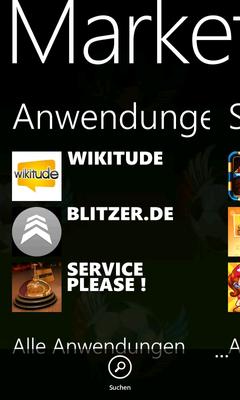
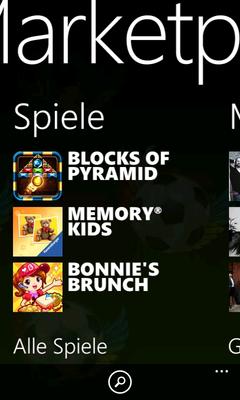
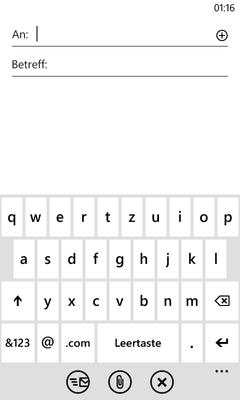
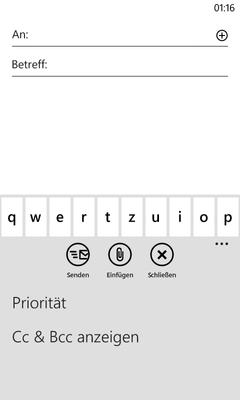
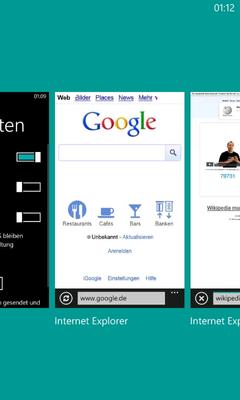
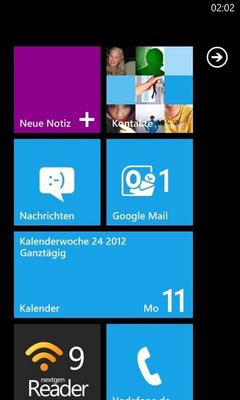
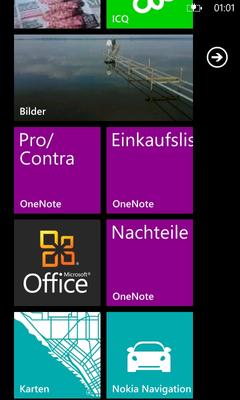
Schreibe einen Kommentar